少儿舞蹈小程序(6)打造您的“活”名片:动态展示机构实力
目录
- 1 页面布局与样式(我们的优势)
- 1.1 搭建布局框架
- 1.2 配置网格布局组件
- 1.3 搭建卡片布局
- 1.4 数据绑定
- 大功告成!
尊敬的校长,您好!
恭喜您,通过前几篇教程的辛勤付出,您的小程序首页已经拥有了专业的轮播图和功能齐全的“金刚区”导航。它就像您机构的“门面”,美观而实用。
但是,一个真正优秀的小程序不应止步于此。它需要注入“灵魂”,成为一个能够动态呼吸、随需而变的“活”系统。它不仅能展示静态信息,更能根据您的运营策略,灵活地向家长展示您最引以为傲的内容。
今天,我们将一起为这个小程序注入第一道“灵魂”——机构介绍模块。这不仅仅是一个简单的页面,它更像是您机构的“电子宣传册”。它将让家长在首页快速抓住您的品牌精髓,并通过一个简单的点击,无缝跳转到完整的“关于我们”页面,全面了解您机构的实力、优势和魅力所在。
1 页面布局与样式(我们的优势)
这个模块旨在用简洁的图文卡片,向家长清晰地展示您机构的核心亮点。其核心在于使用微搭的 Grid (网格布局) 组件,将所有优势卡片整齐地排列成两列。
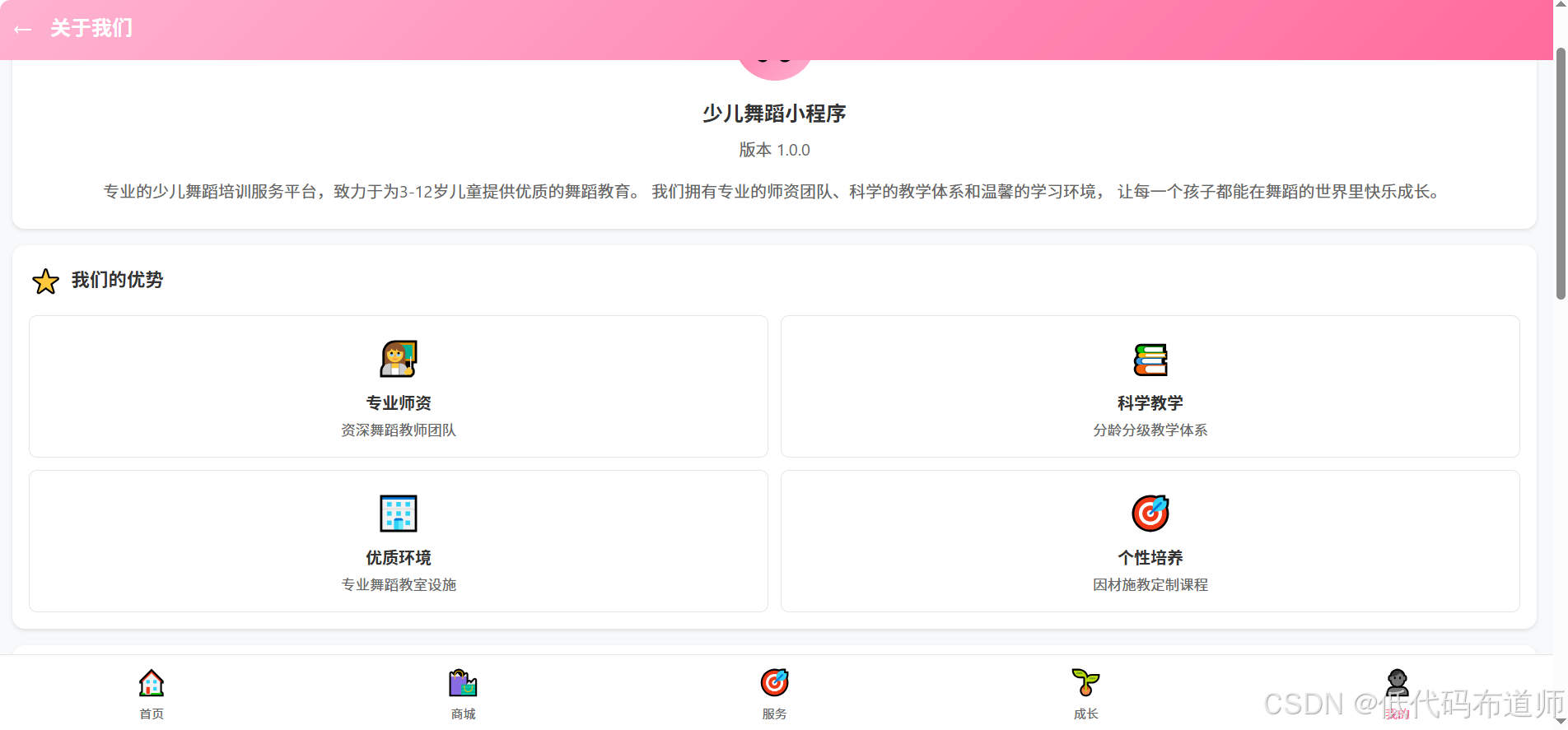
1.1 搭建布局框架
外层容器:首先,在您已经搭建好的“机构简介”模块下方,拖入一个普通容器组件。它将作为“我们的优势”模块的整体框架,包含标题和所有优势卡片。
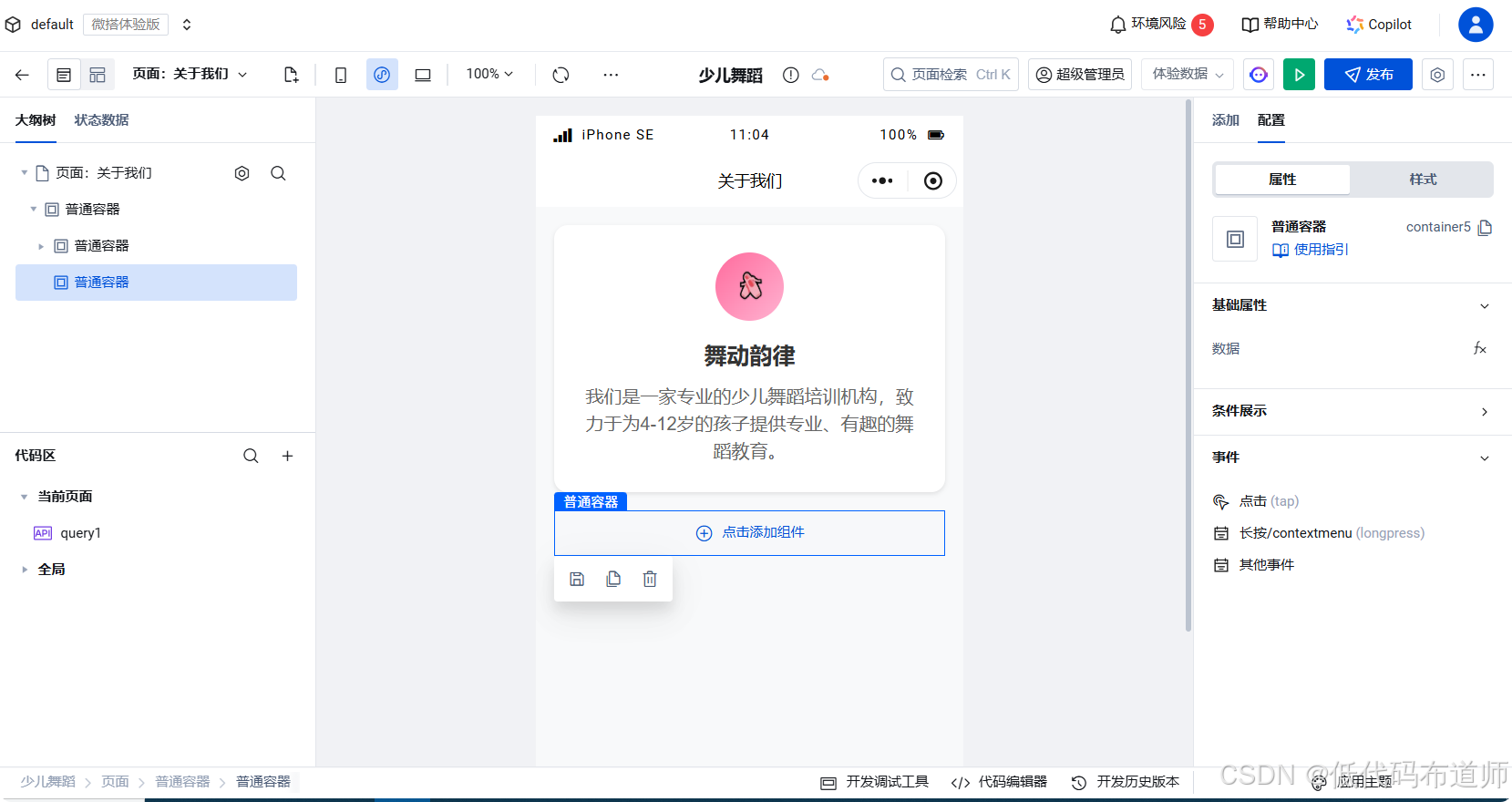
添加卡片样式:选中这个容器,在右侧的组件样式面板中,编写样式。这将为它添加一个白色的背景、圆角和阴影,使其看起来像一个独立的卡片。
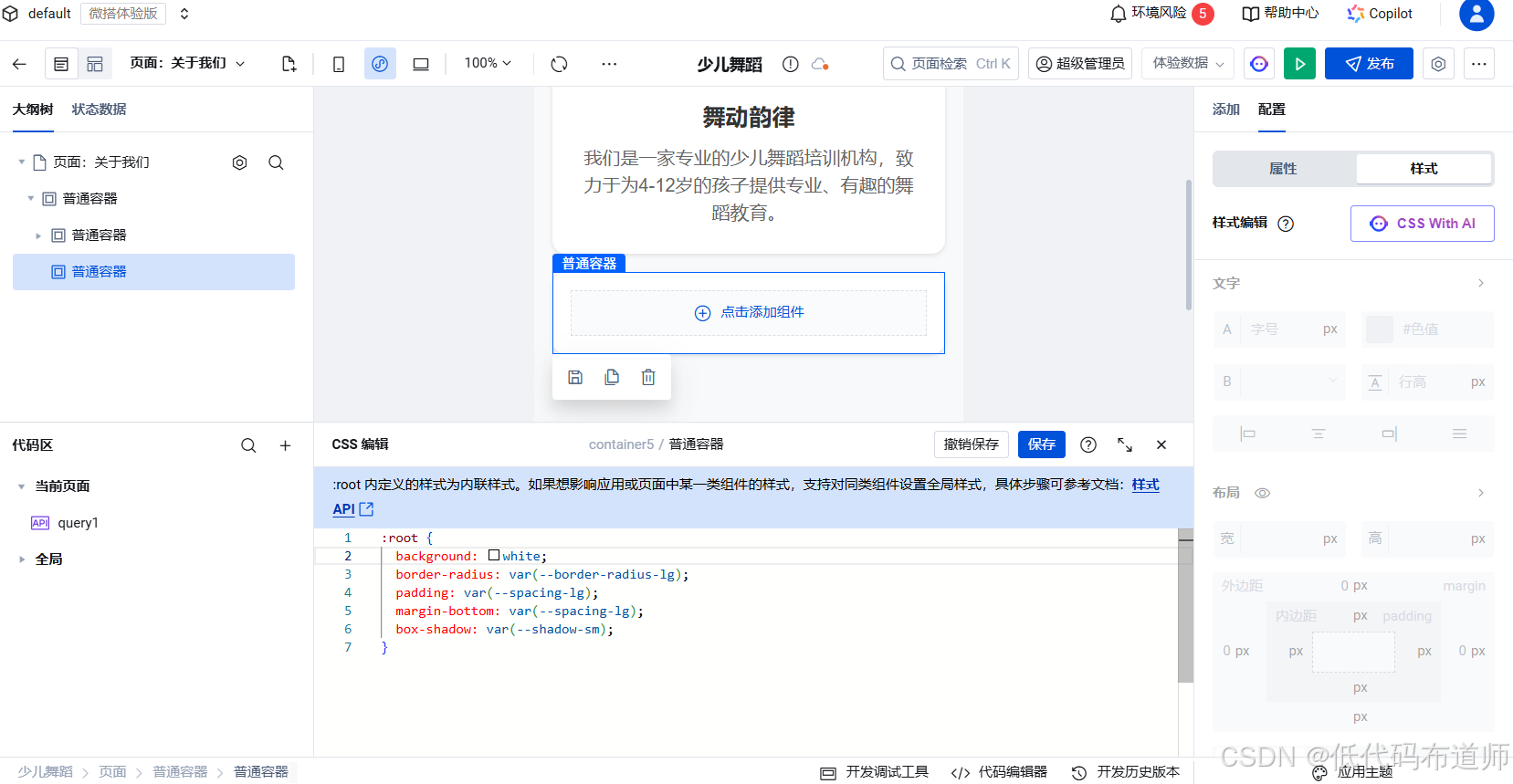
:root {background: white;border-radius: var(--border-radius-lg);padding: var(--spacing-lg);margin-bottom: var(--spacing-lg);box-shadow: var(--shadow-sm);
}
添加标题:在这个容器内部,拖入一个普通容器来承载标题。在容器内再拖入一个文本组件,将内容设置为“我们的优势”。同时,为了让标题更醒目,可以在标题旁边添加一个图标组件,例如一个星星图标。为了方便我们现在用emoj来替代图标
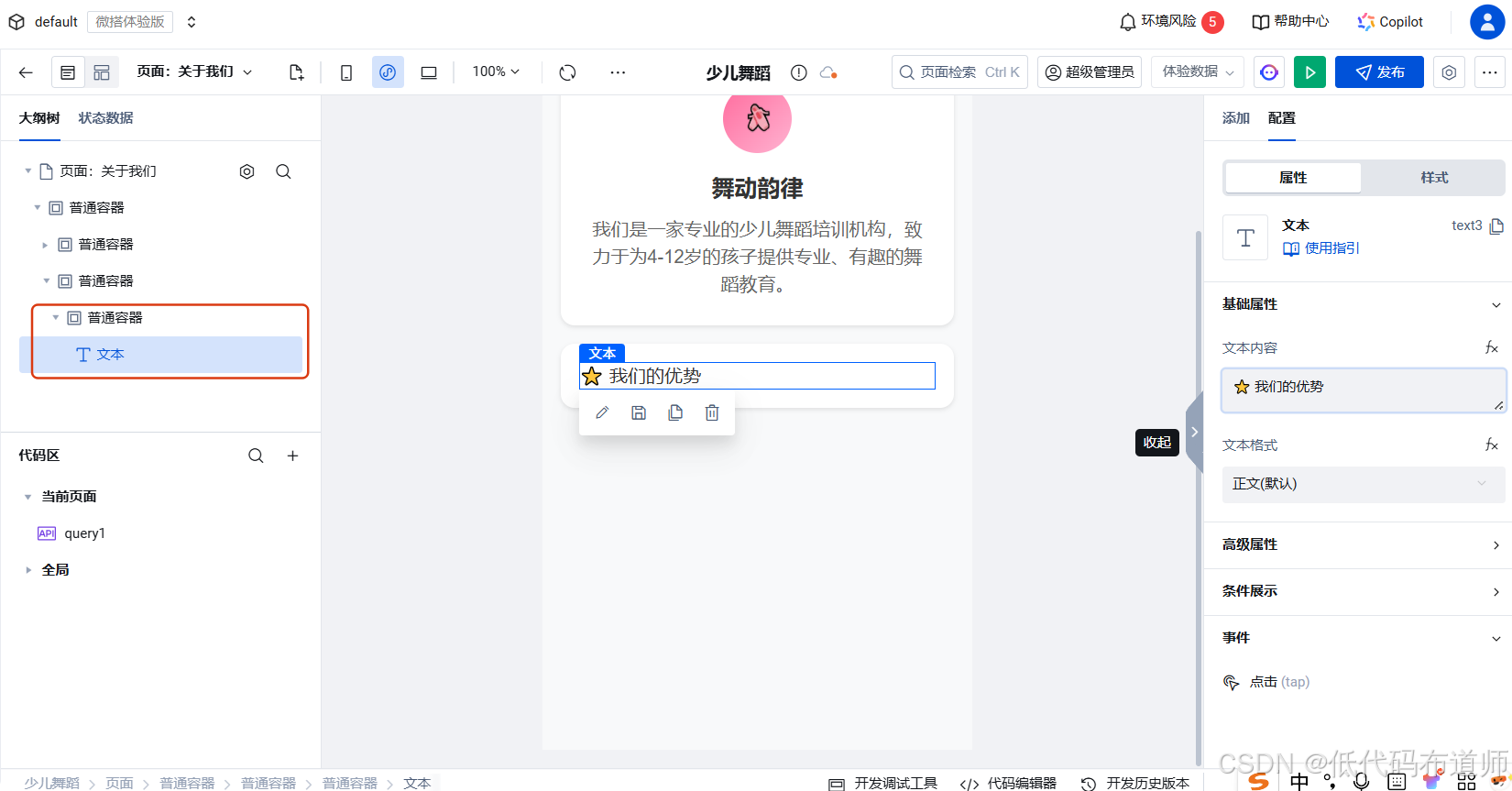
设置普通容器样式
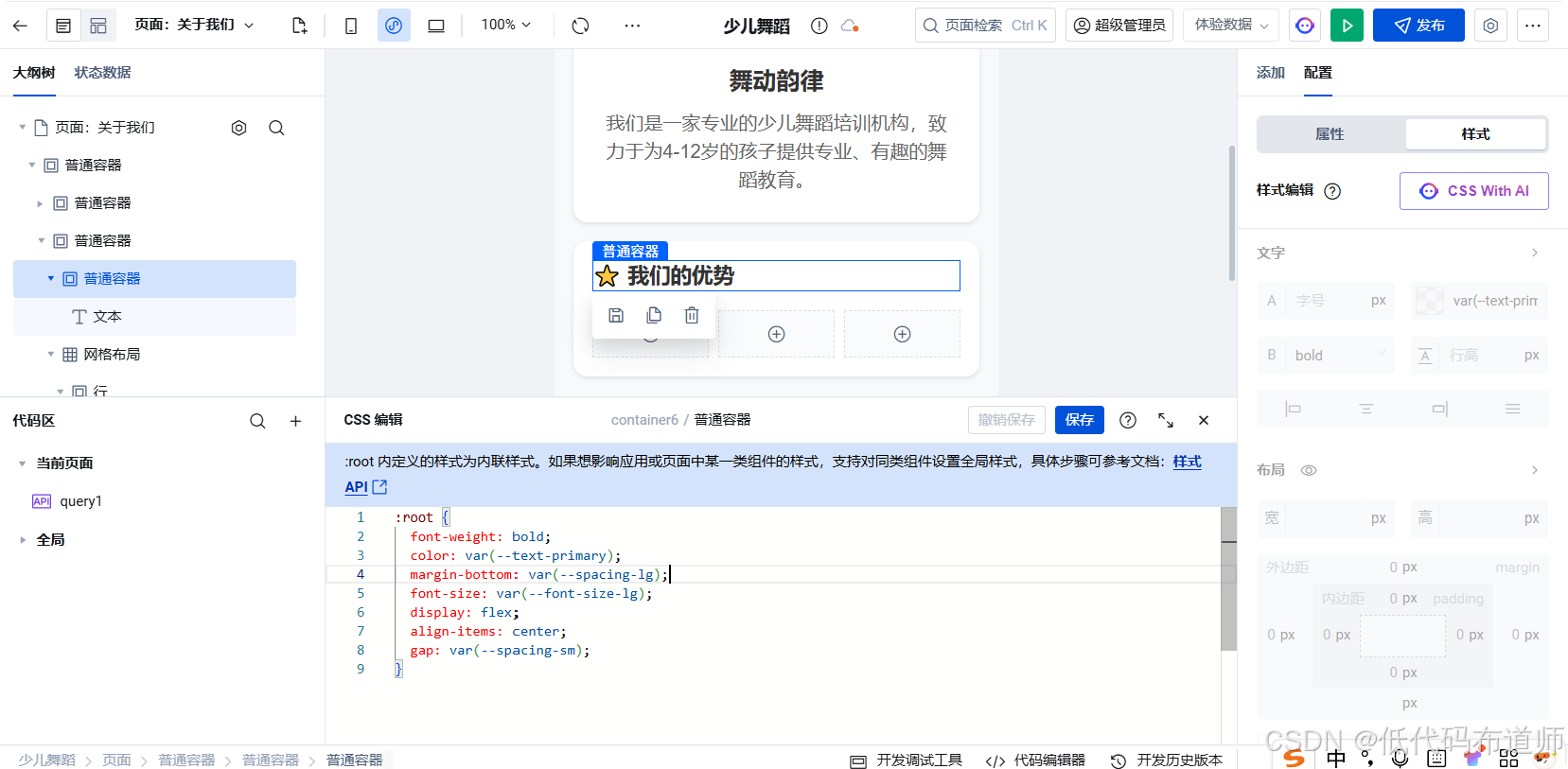
:root {font-weight: bold;color: var(--text-primary);margin-bottom: var(--spacing-lg);font-size: var(--font-size-lg);display: flex;align-items: center;gap: var(--spacing-sm);
}
网格布局组件:现在,从左侧的组件库中,搜索并拖入 “网格布局” 组件。这个组件就是专门用来实现您原型中两列布局的。
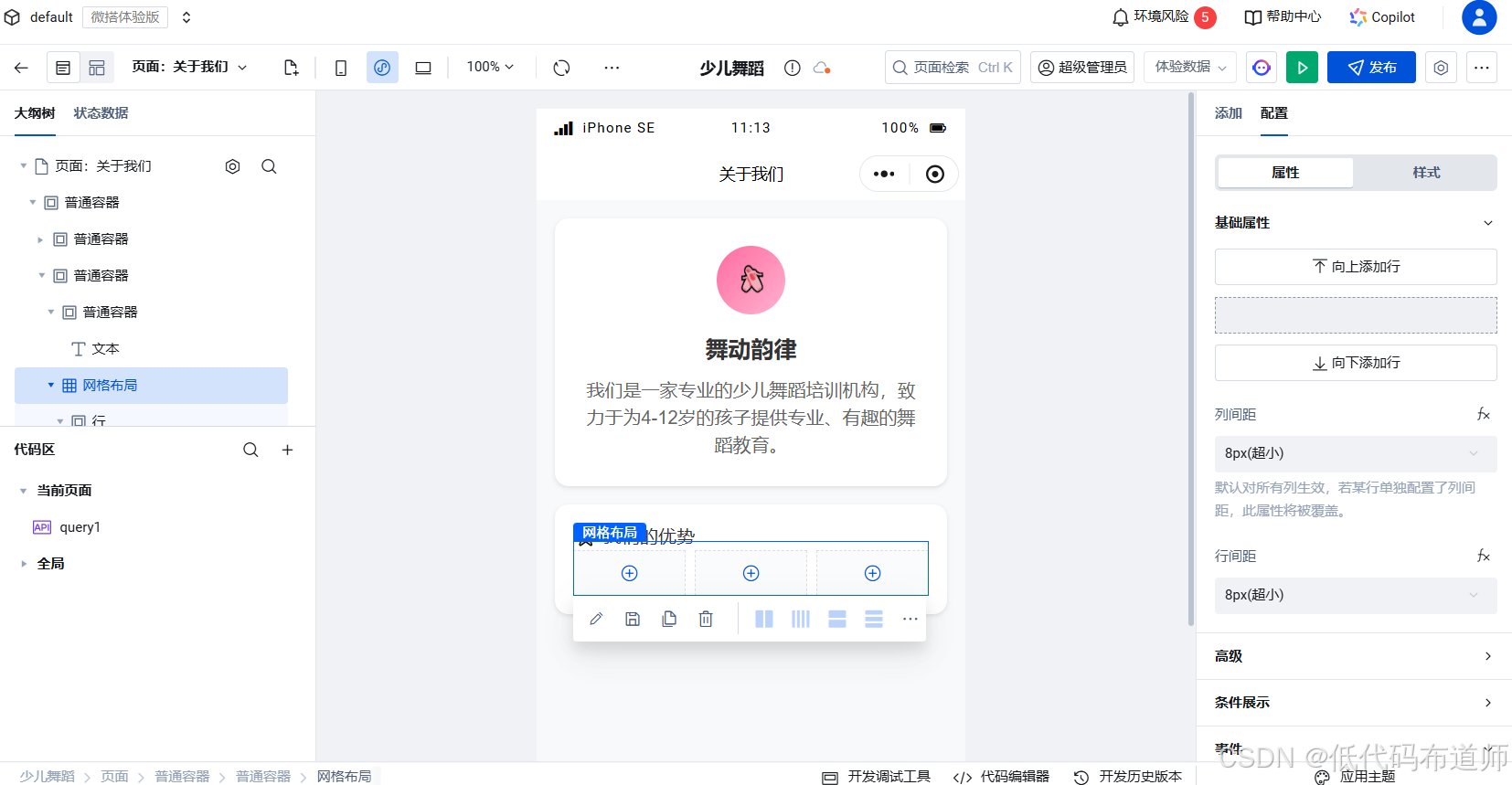
1.2 配置网格布局组件
设置列数:选中您拖入的 行组件,在右侧的属性面板中,找到 **列数量**属性,将其值设置为 2。
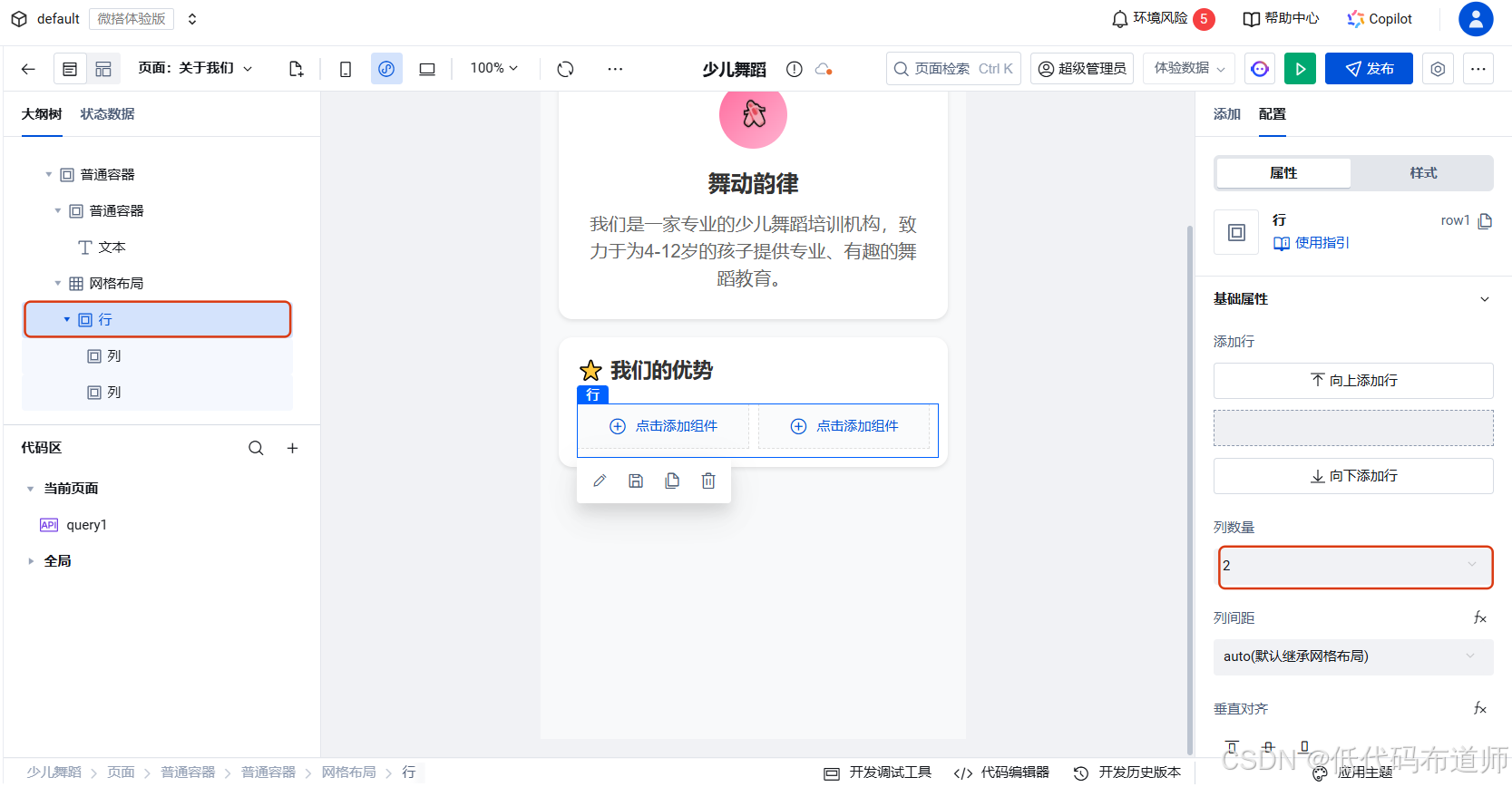
然后点击向下添加行,再增加一行
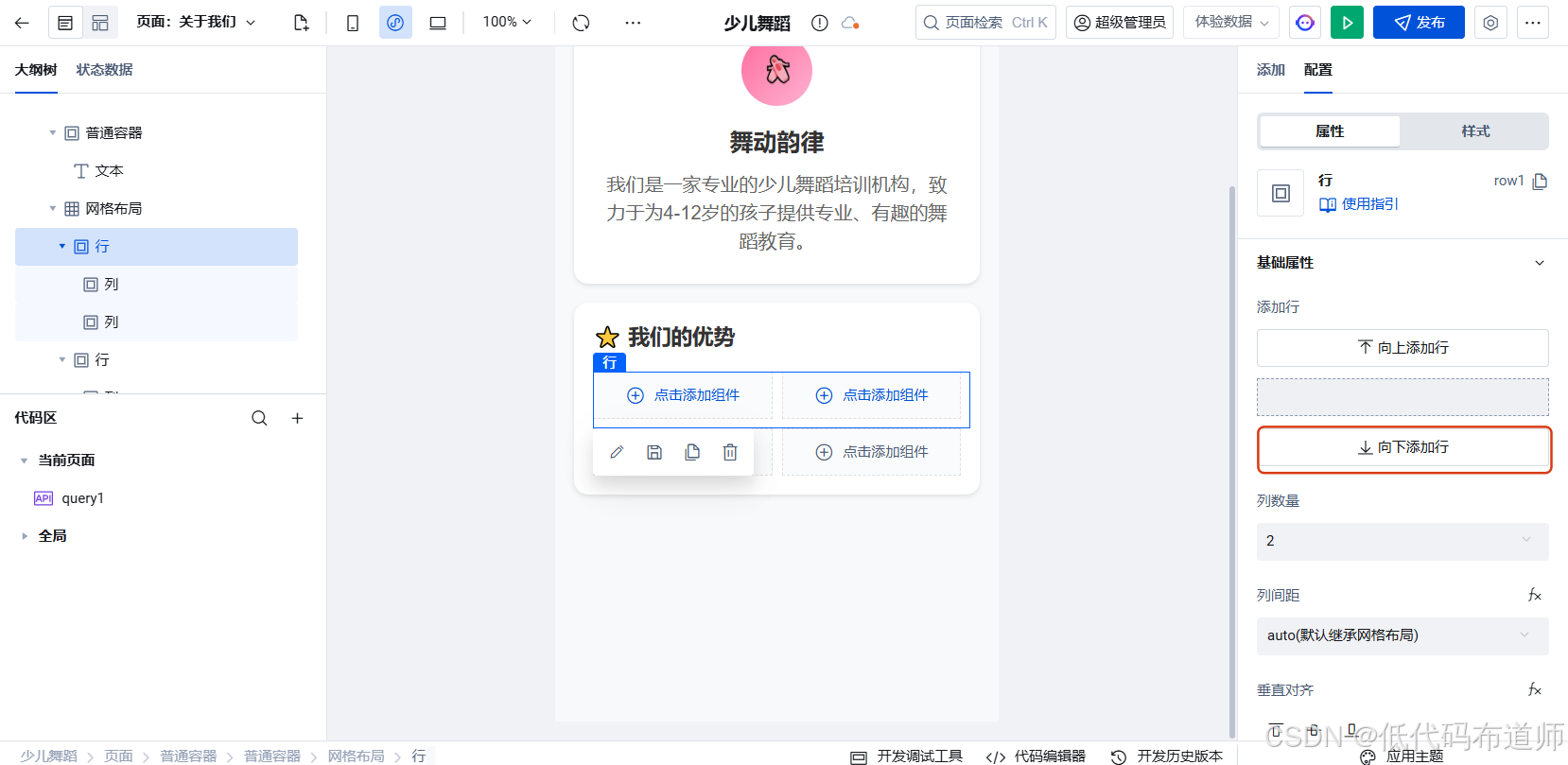
1.3 搭建卡片布局
现在,我们来设计一个单独的优势卡片模板。卡片布局搭建好之后就可以复制粘贴到其余列里。
优势卡片容器:在您刚刚配置好的 列组件内部,拖入一个普通容器。这就是单个优势卡片的模板。
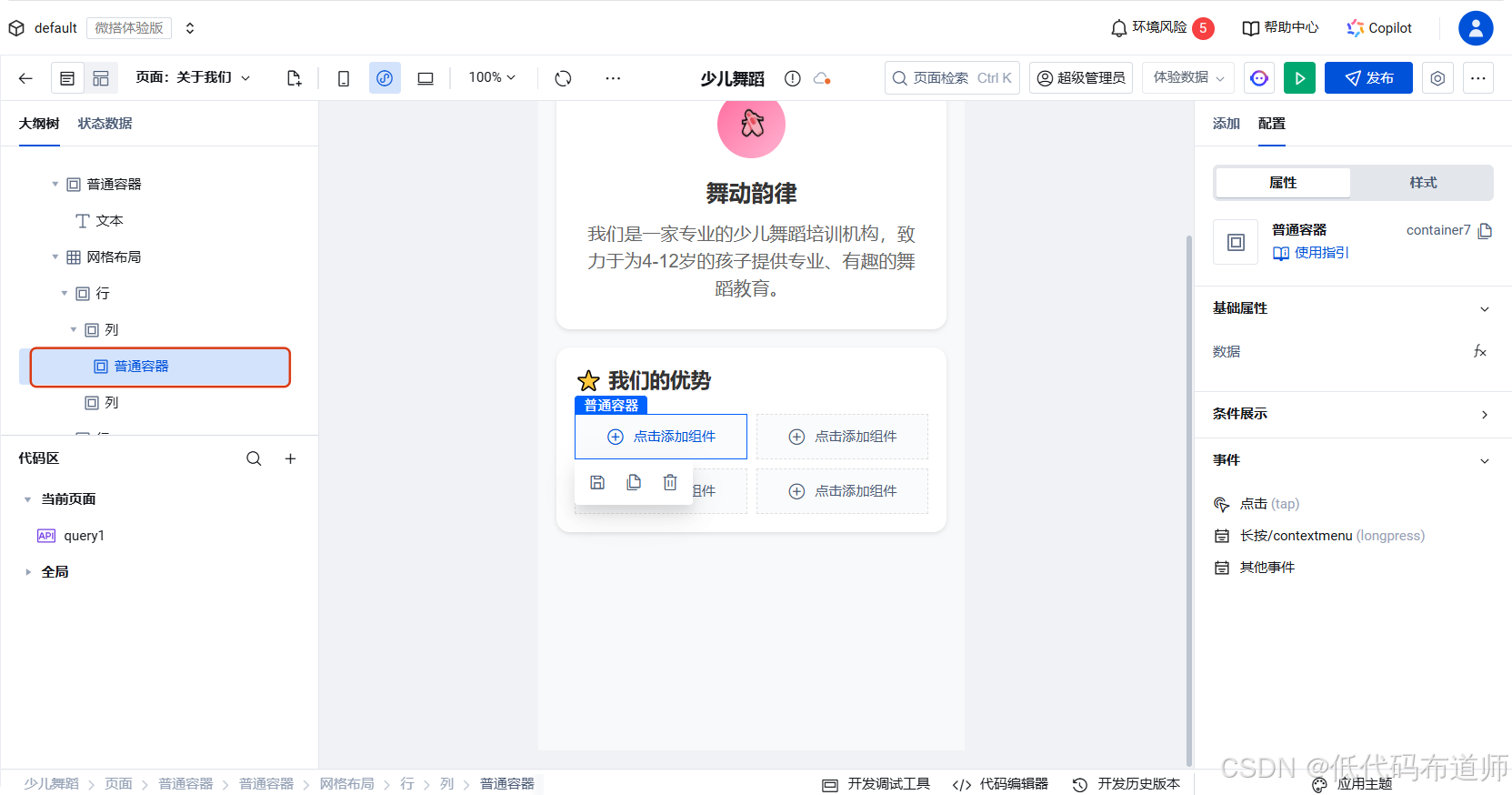
添加样式:选中这个容器,在组件样式中粘贴样式。
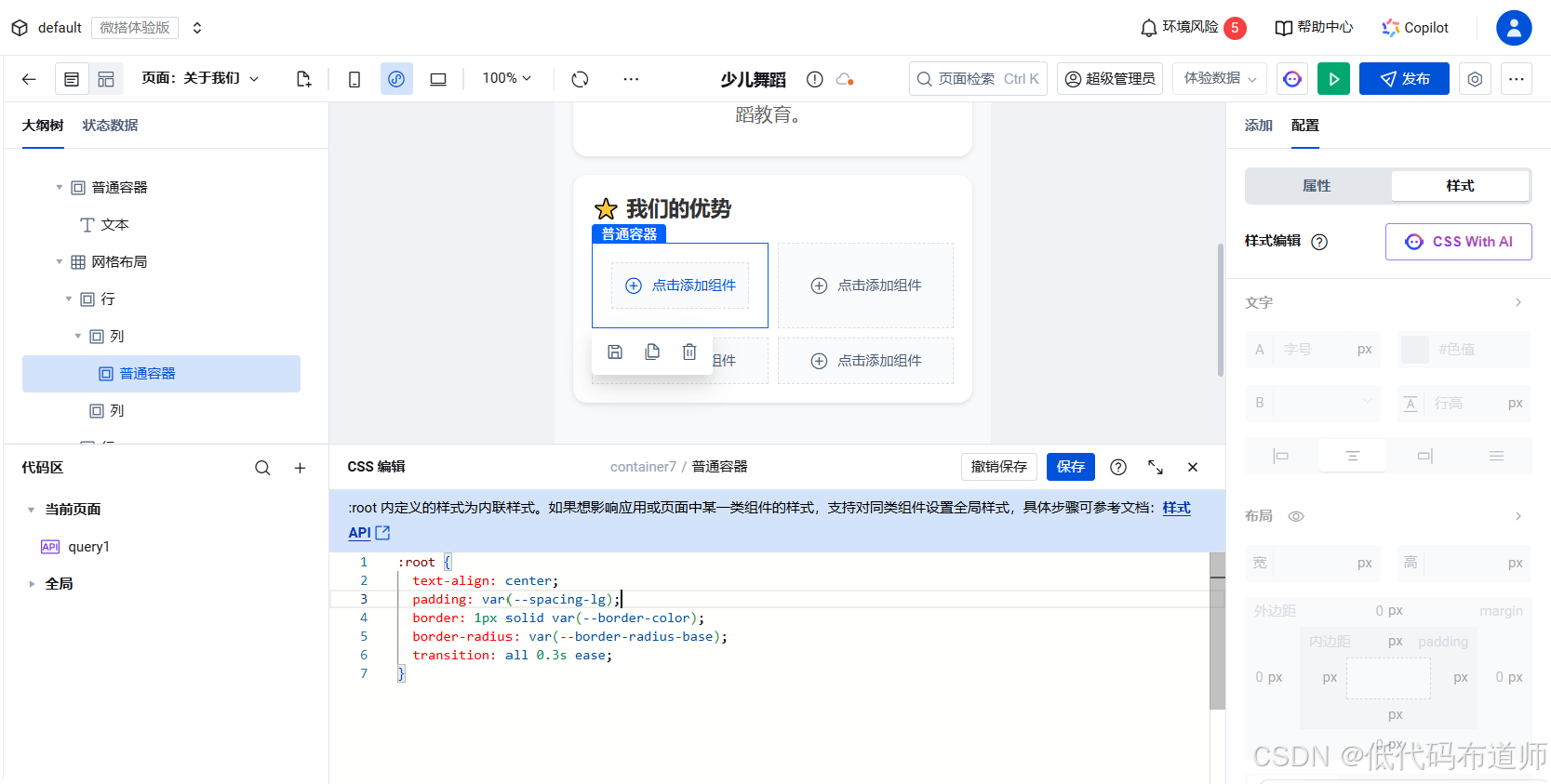
:root {text-align: center;padding: var(--spacing-lg);border: 1px solid var(--border-color);border-radius: var(--border-radius-base);transition: all 0.3s ease;
}
添加内容组件:在优势卡片容器内部,从组件库中依次拖入以下组件:
- 一个图标组件,用于展示优势图标(这里我们先用文本组件用emoj替代)。
- 一个文本组件,用于展示优势标题。
- 一个文本组件,用于展示优势描述。
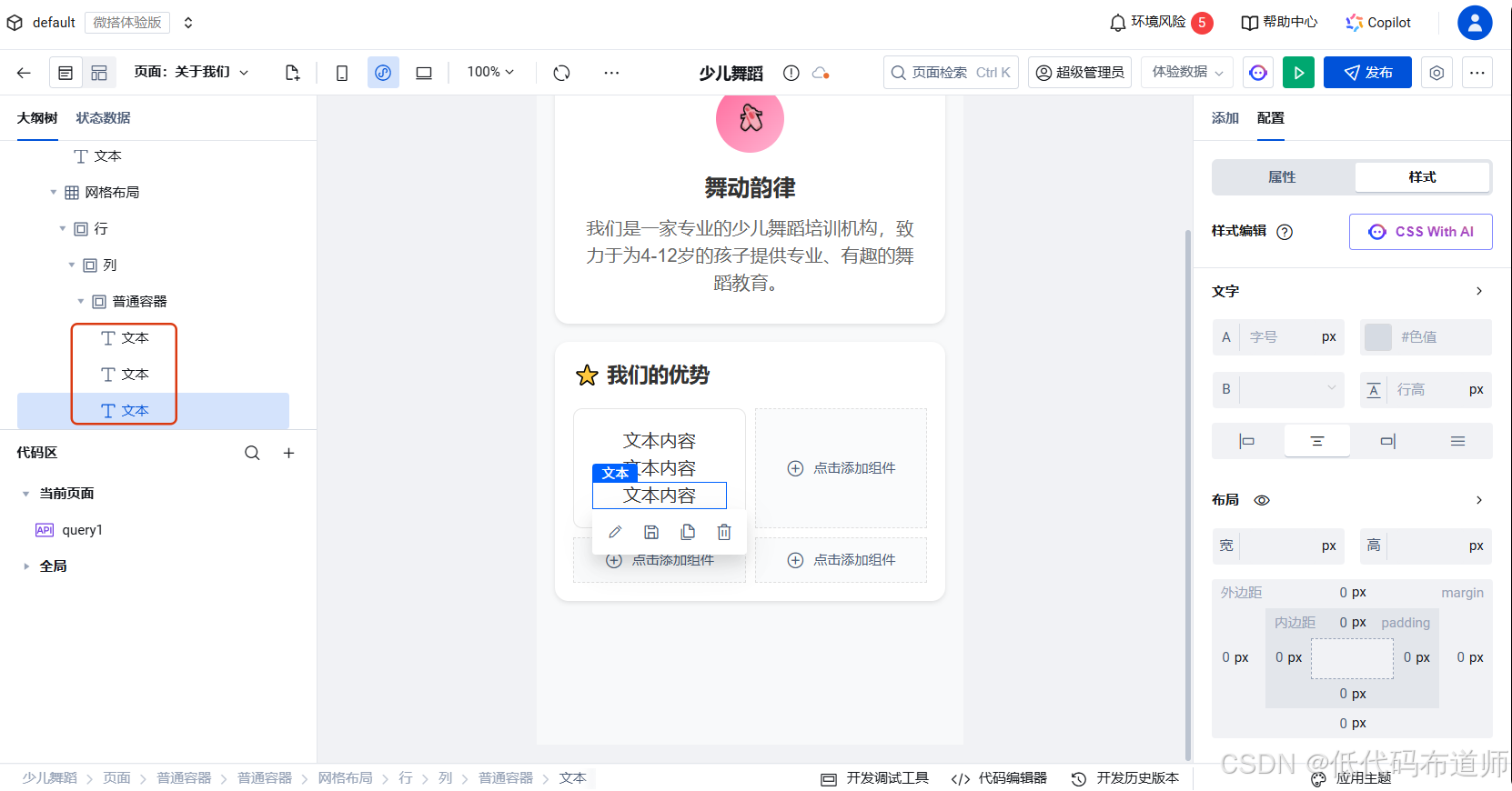
给组件添加样式:选中每个组件,在组件样式中分别粘贴样式代码,以确保字体大小、颜色和间距与原型图完全一致。
图标样式
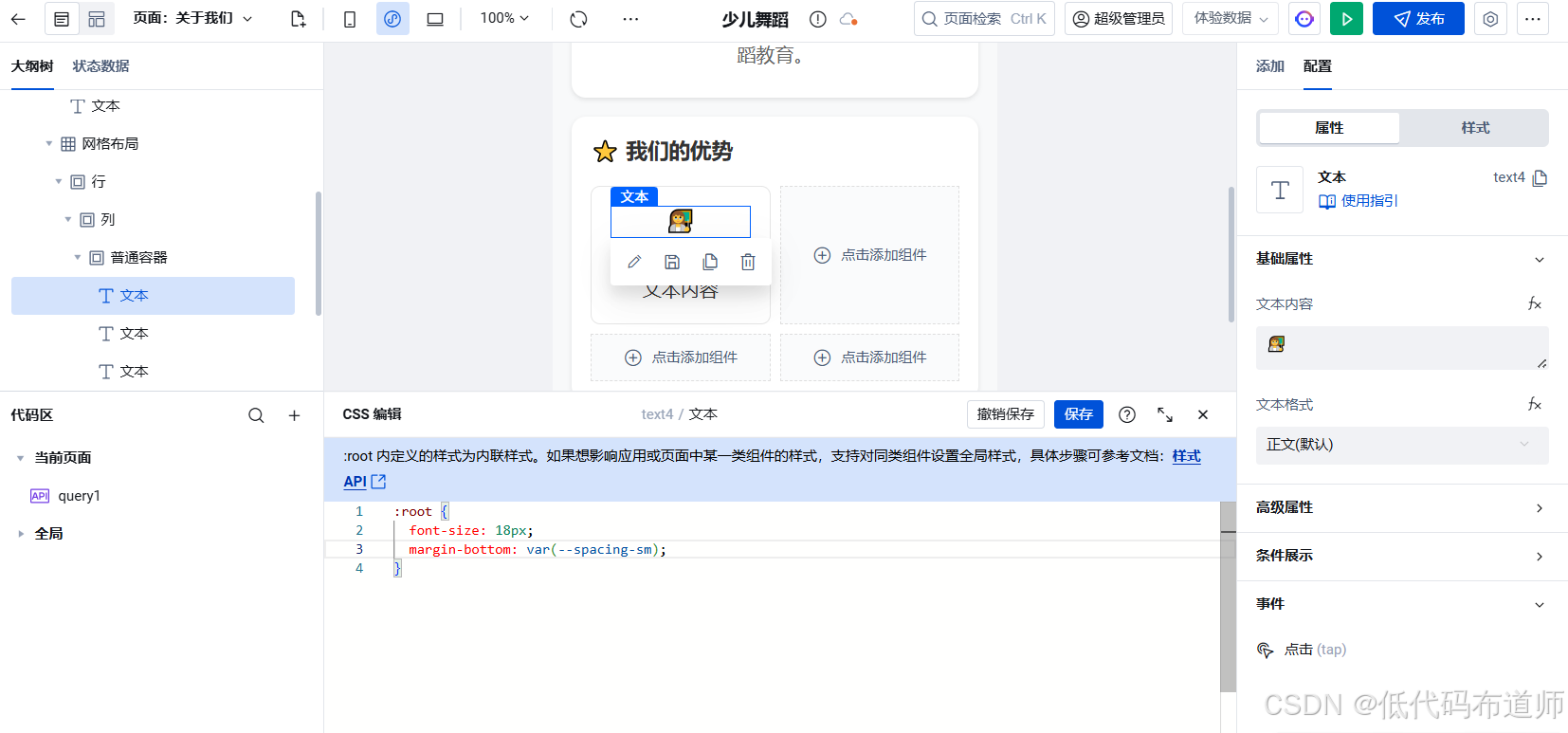
:root {font-size: 18px;margin-bottom: var(--spacing-sm);
}
标题样式
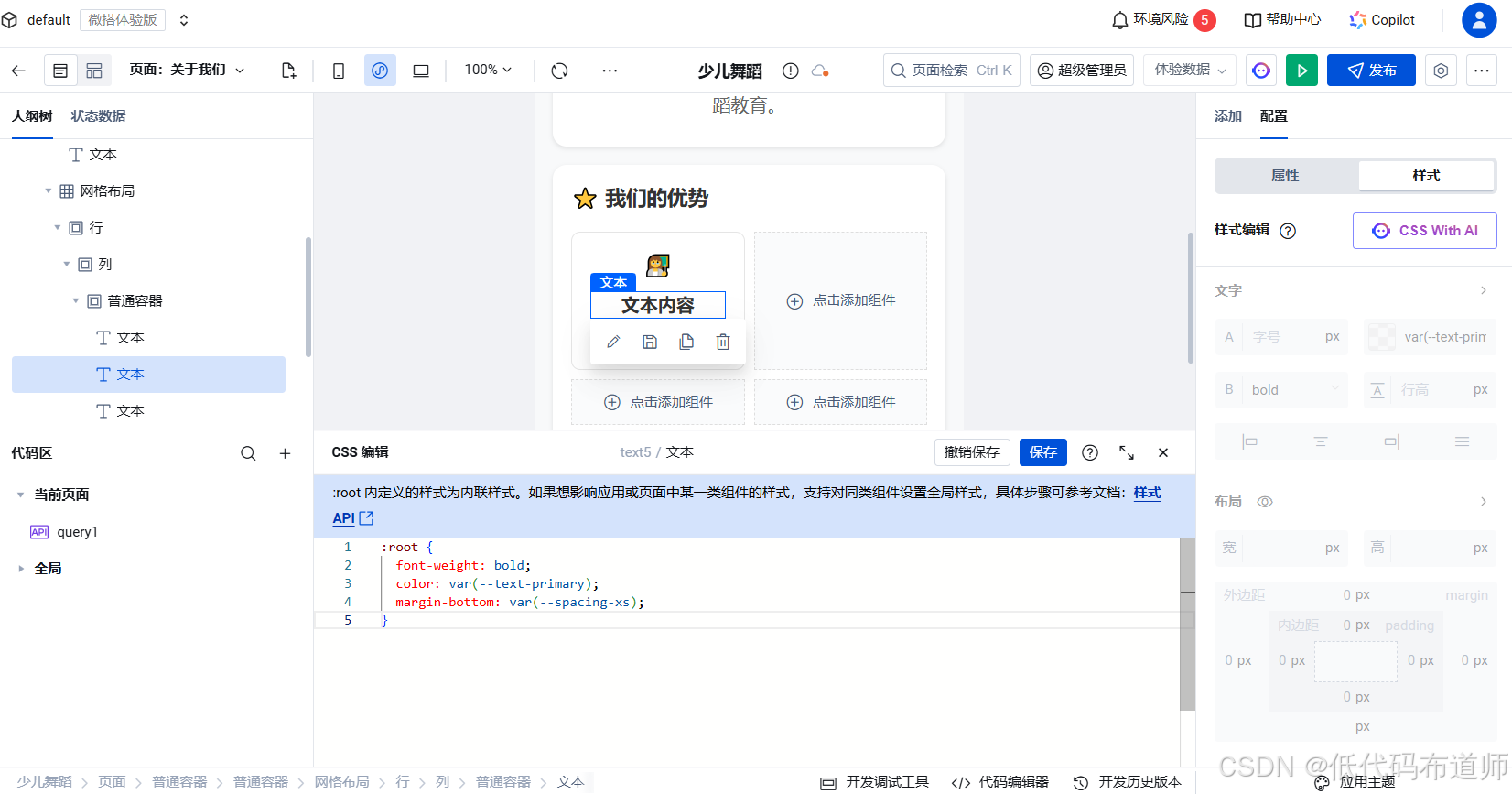
:root {font-weight: bold;color: var(--text-primary);margin-bottom: var(--spacing-xs);
}
描述样式
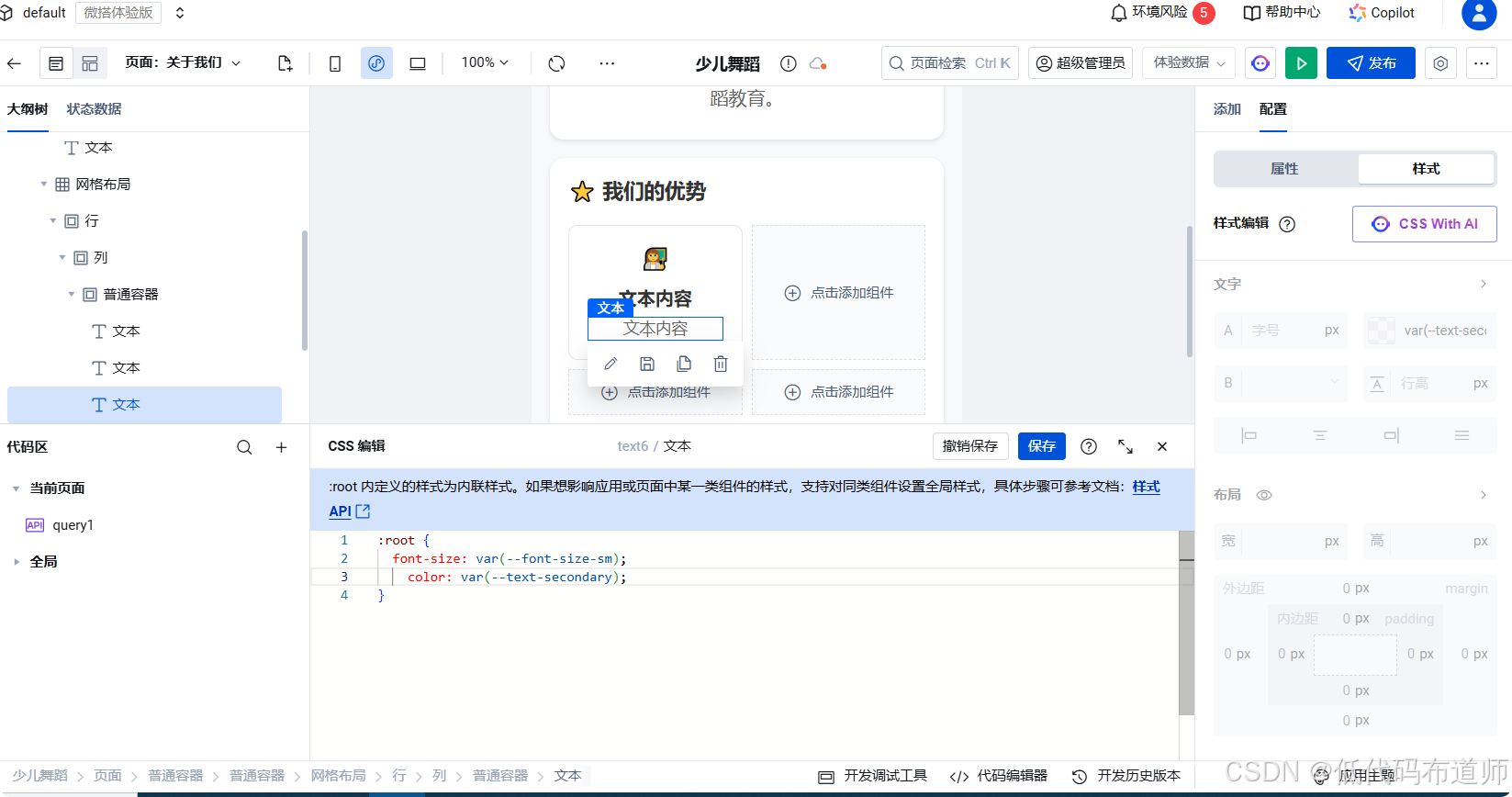
:root {font-size: var(--font-size-sm);color: var(--text-secondary);
}
到这里,您的“我们的优势”模块的布局和样式就全部搭建好了。接下来,我们将进行最关键的数据绑定步骤,让页面真正“活”起来。
1.4 数据绑定
给标题文本组件,绑定文本内容,从API中绑定标题字段
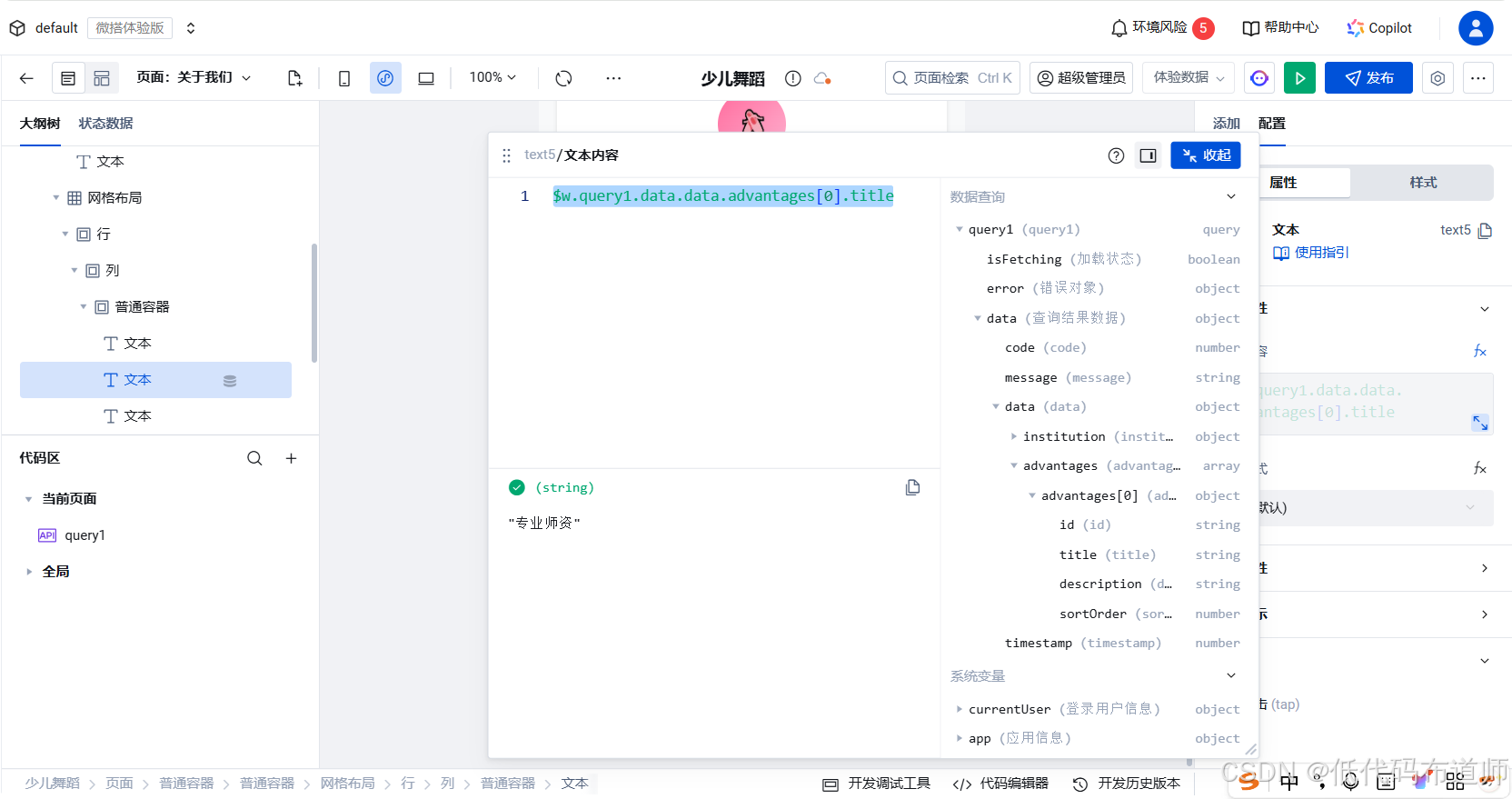
给描述文本组件,绑定文本内容,从API中绑定描述字段
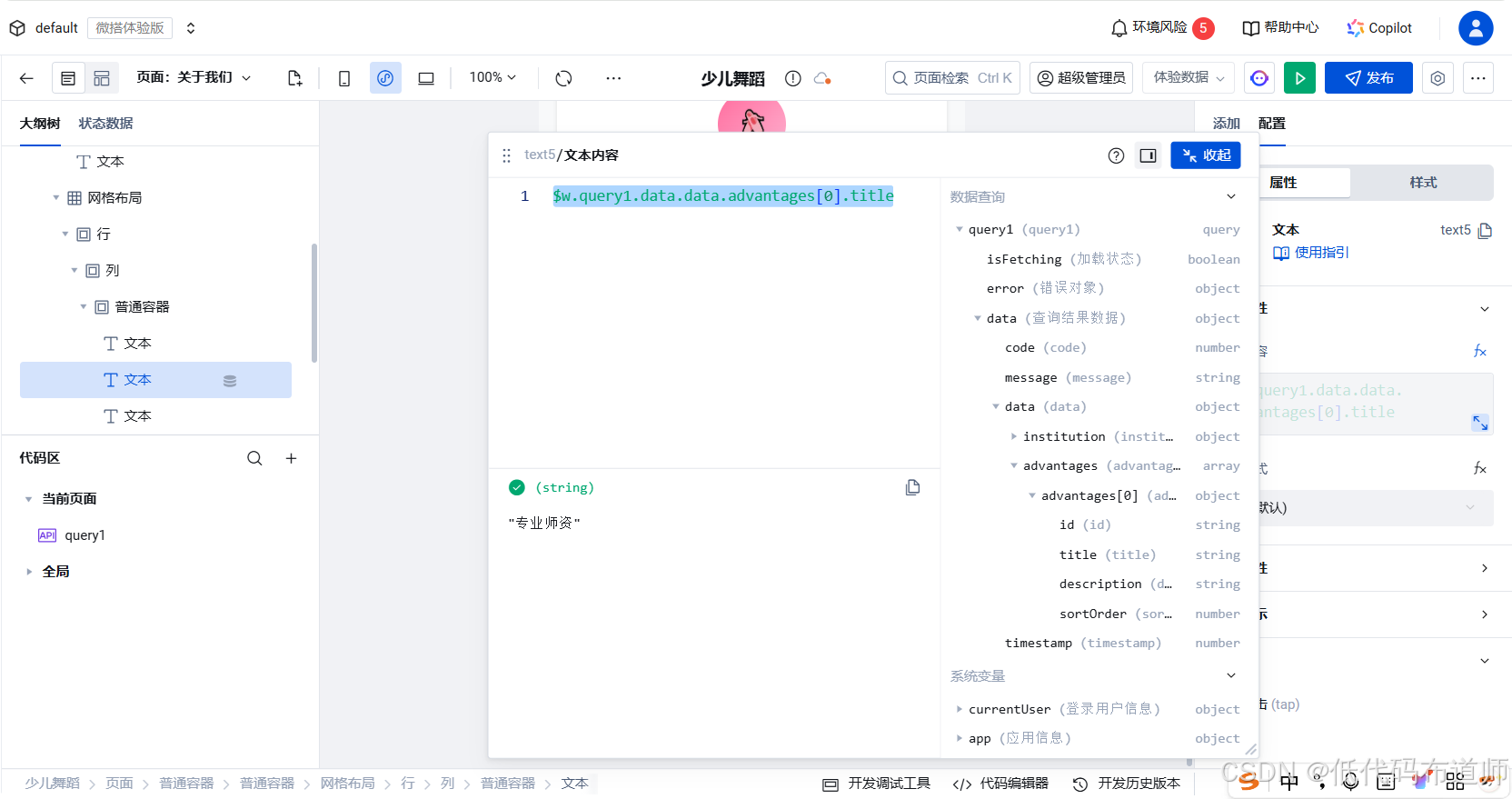
然后将卡片布局复制到其余的三列里
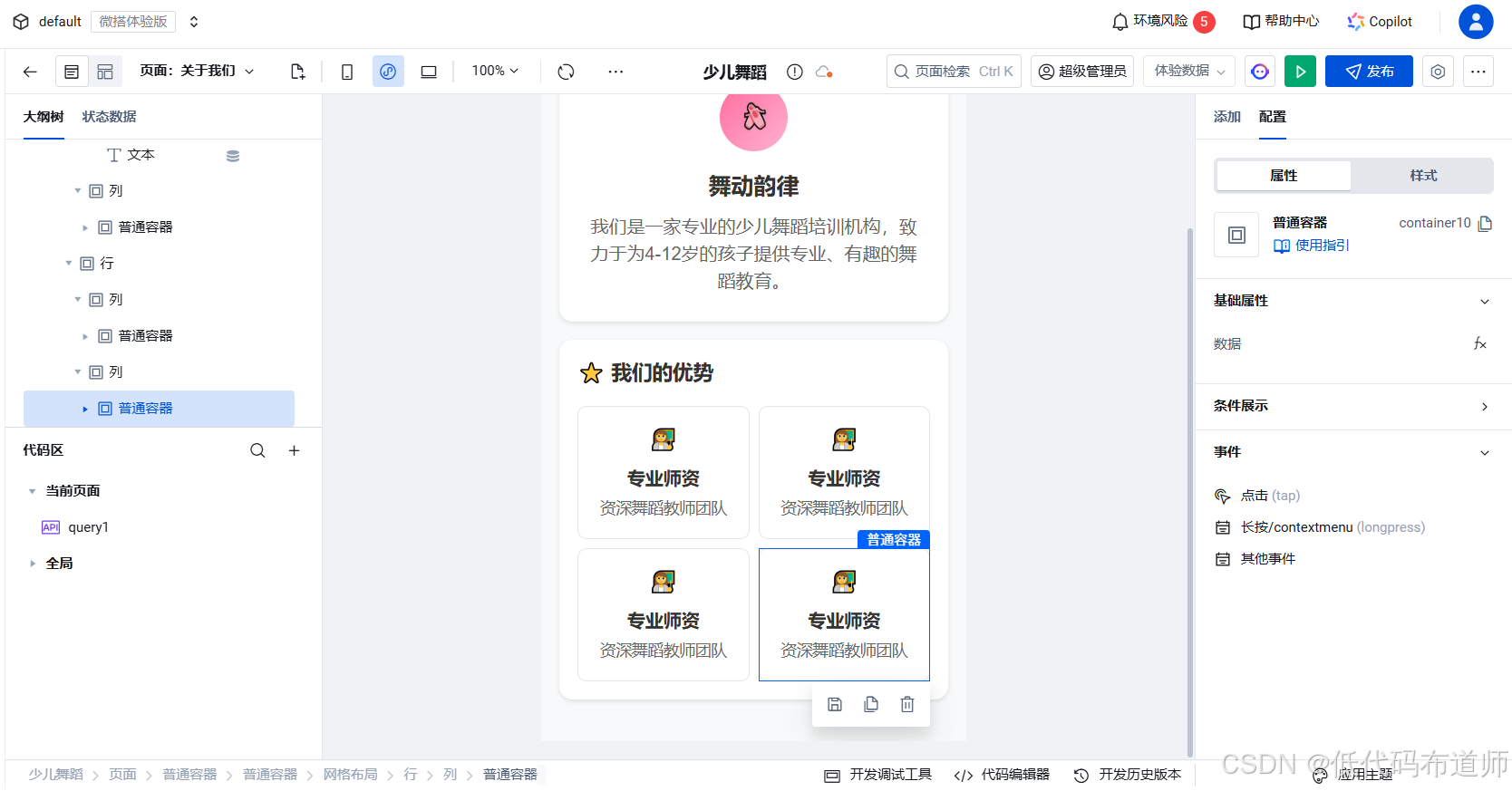
其余列,只需要修改数组的索引即可
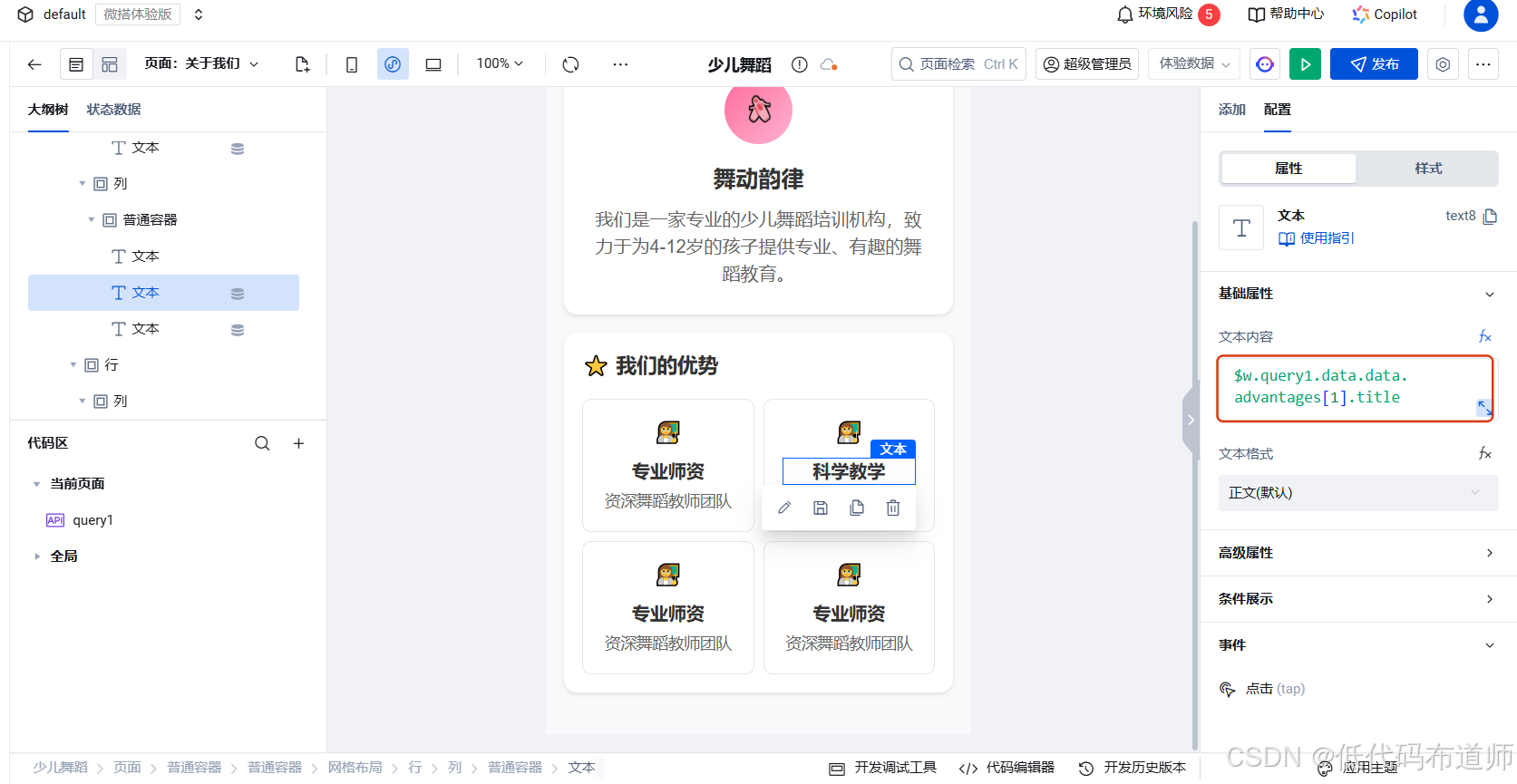
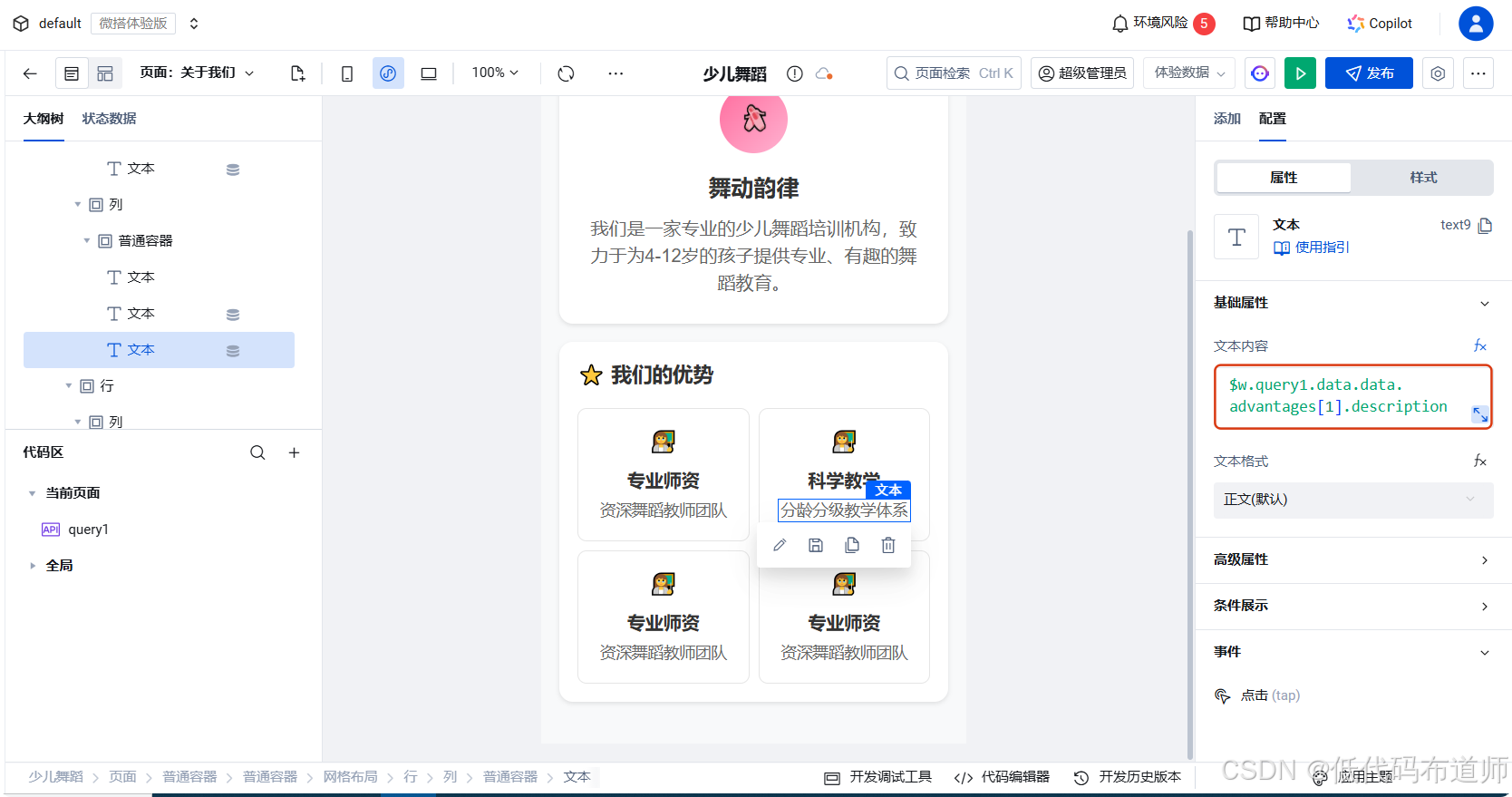
大功告成!
点击右上角的“预览”按钮,您会看到一个令人兴奋的改变:您的“我们的优势”模块不再是静态的图片,而是能够动态地展示您在后台维护的每一项机构优势。
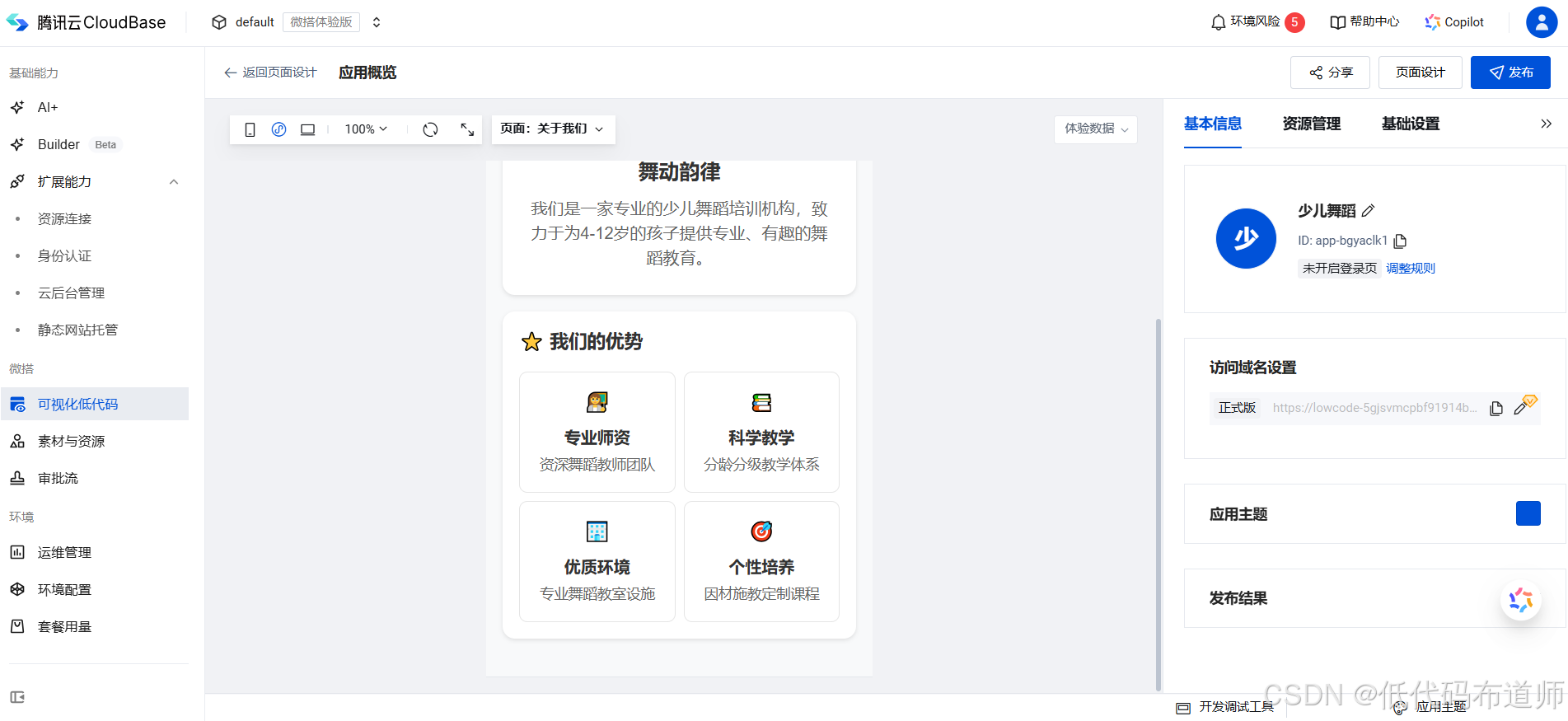
通过今天的学习,您已经掌握了:
-
网格布局(Grid):如何使用微搭的网格组件,实现精确、美观的两列布局。
-
模块化搭建:将一个复杂模块拆分为外层容器、标题和内容网格,并逐一进行样式和布局的配置。
-
列表数据绑定:通过数组索引,将后台API返回的列表数据精确地绑定到前端的每一个组件上。
在下一篇教程中,我们将继续完善“关于我们”页面,为它添加“机构数据”和“师资团队”模块。我们下期见!
